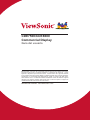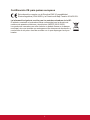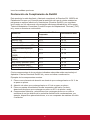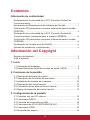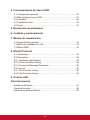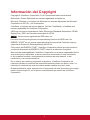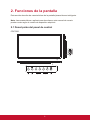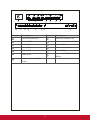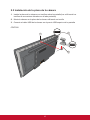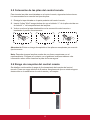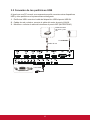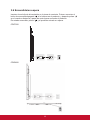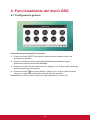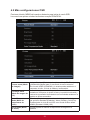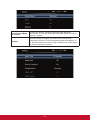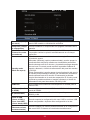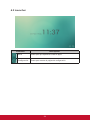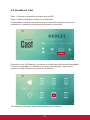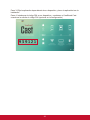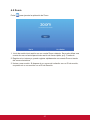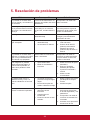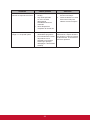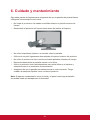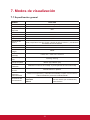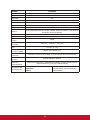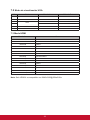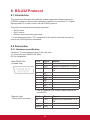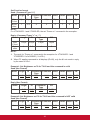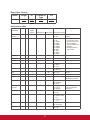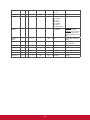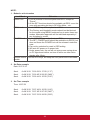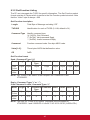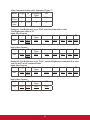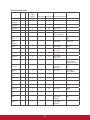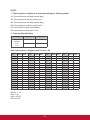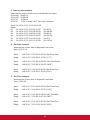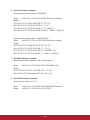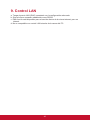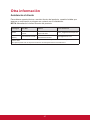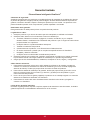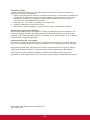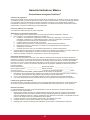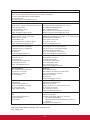CDE7500/CDE8600
Commercial Display
Guía del usuario
Número de modelo: VS16869/VS17353
IMPORTANTE: Por favor lea la siguiente Guía del Usuario para obtener información
importante acerca de la correcta instalación y utilización del producto, y cómo
registrar el dispositivo para servicios futuros. La información de la garantía incluida
en la presente Guía del Usuario detalla la cobertura limitada que le brinda ViewSonic
Corporation, la cual también está disponible en inglés en nuestro sitio Web http://
www.viewsonic.com o en diferentes idiomas mediante el cuadro de selección regional
ubicado en la esquina superior derecha del sitio. “Antes de operar su equipo lea
cuidadosamente las instrucciones en este manual”

Gracias por elegir ViewSonic
Con más de 30 años como proveedor líder mundial de soluciones
visuales, ViewSonic se dedica a superar las expectativas del mundo en
lo que a evolución, innovación y simplicidad tecnológicas se refiere. En
ViewSonic, creemos que nuestros productos tienen el potencial necesario
para impactar positivamente en el mundo y confiamos en que el producto
de ViewSonic que ha elegido le proporcione un buen servicio.
Una vez más, ¡gracias por elegir ViewSonic!

i
Información de conformidad
NOTA: En esta sección se detallan todos los requisitos de conexión y declaraciones
relativas a normativas. Las solicitudes correspondientes confirmadas habrán de
referirse a la etiqueta de identificación así como al marcado relevante en la unidad.
For CDE7500
Declaración de conformidad de la FCC (Comisión Federal
de Comunicaciones)
Este dispositivo cumple con el Apartado 15 de las normas FCC. El funcionamiento
está sujeto a las dos condiciones siguientes: (1) Este dispositivo no debe
causar interferencias perjudiciales, y (2) Este dispositivo debe aceptar cualquier
interferencia recibida, incluidas aquellas que provoquen un funcionamiento no
deseado.
Este equipo se ha probado y se ha demostrado que cumple los límites de un
dispositivo digital de Clase B, de acuerdo con el Apartado 15 de la normativa FCC.
Estos límites están diseñados para proporcionar una protección razonable contra las
interferencias perjudiciales en una instalación residencial. Este equipo genera, utiliza
y puede irradiar energía de radiofrecuencia y, si no se instala y utiliza siguiendo
las instrucciones, puede causar interferencias perjudiciales a las comunicaciones
de radio. Sin embargo, no existen garantías de que el equipo no provocará
interferencias en una instalación particular. Si este equipo provoca interferencias
perjudiciales a la recepción de radio o televisión, lo que puede determinarse
encendiéndolo y apagándolo, es recomendable intentar corregir las interferencias
mediante una o varias de las siguientes medidas:
• Reorientar o reubicar la antena receptora.
• Aumentar la separación entre el equipo y el receptor.
• Conectar el equipo en una toma de corriente de un circuito diferente al que está
conectado el receptor.
• Solicitar ayuda al proveedor o a un profesional de radio y TV con experiencia
Advertencia: Se advierte que los cambios o modificaciones no aprobados
expresamente por la parte responsable del cumplimiento anularán la autorización
para utilizar el equipo.
Declaración del Departamento de Industria de Canadá
CAN ICES-3 (B)/NMB-3(B)

ii
Certificación CE para países europeos
Este dispositivo cumple con la Directiva EMC (Compatibilidad
Electromagnética) 2014/30/EU y la Directiva de Baja Tensión 2014/35/ EU.
La información siguiente es sólo para los estados miembros de la UE:
El símbolo mostrado a la derecha indica conformidad con la directriz de
residuos de aparatos eléctricos y electrónicos (WEEE) 2012/19/EU.
Los productos marcados con este símbolo no podrán tirarse en la basura
municipal, sino que tendrán que entregarse a los sistemas de devolución y
recolección de su país o área de acuerdo con lo que dispongan las leyes
locales.

iii
For CDE8600
Declaración de conformidad de la FCC (Comisión Federal
de Comunicaciones)
Este equipo se ha probado y se ha demostrado que cumple los límites de un
dispositivo digital de Clase B, de acuerdo con el Apartado 15 de la normativa FCC.
Estos límites están diseñados para proporcionar una protección razonable contra las
interferencias perjudiciales en una instalación residencial. Este equipo genera, utiliza
y puede irradiar energía de radiofrecuencia y, si no se instala y utiliza siguiendo
las instrucciones, puede causar interferencias perjudiciales a las comunicaciones
de radio. El funcionamiento de este equipo en un área residencial puede causar
interferencia dañina, en cuyo caso el usuario deberá corregir la interferencia por su
propia cuenta.
Deben utilizarse cables y conectores debidamente blindados y puestos a tierra para
cumplir con los límites de emisión de la FCC. ViewSonic no es responsable de nin-
guna interferencia de radio o televisión causada por el uso de cables y conectores
que no sean los recomendados o por cambios o modificaciones no autorizados en
este equipo. Los cambios o modificaciones no autorizados pueden anular la autori-
dad del usuario para operar el equipo.
Este dispositivo cumple el Apartado 15 de las normas FCC. El funcionamiento está
sujeto a las dos condiciones siguientes:
(1) Este dispositivo no debe causar interferencias perjudiciales, y
(2) Este dispositivo debe aceptar cualquier interferencia recibida, incluidas aquellas
que provoquen un funcionamiento no deseado.
CAN ICES-3 (A)/NMB-3(A)
Certificación CE para países europeos
Este dispositivo cumple con la Directiva EMC (Compatibilidad
Electromagnética) 2014/30/EU y la Directiva de Baja Tensión 2014/35/ EU.
La siguiente información solo se aplica a los estados miembros de la Unión
Europea:
El símbolo mostrado a la derecha indica conformidad con la directriz residuos
de aparatos eléctricos y electrónicos (WEEE) 2012/19/EU.
Los productos marcados con este símbolo no podrán tirarse en la basura
municipal, sino que tendrán que entregarse a los sistemas de devolución y
recolección de su país o área de acuerdo con lo que dispongan las leyes
locales.
Atención: Este es un producto de Clase A. En un entorno doméstico, este producto
puede causar interferencias de radio, en cuyo caso se puede instar al usuario a que

iv
tome las medidas oportunas.
Declaración de Cumplimiento de RoHS2
Este producto ha sido diseñado y fabricado cumpliendo la Directiva 2011/65/EU del
Parlamento Europeo y el Consejo para la restricción del uso de ciertas sustancias
peligrosas en equipos eléctricos y electrónicos (Directiva RoHS2) y se considera
que cumple con los valores de concentración máximos publicados por el European
Technical Adaptation Committee (Comité Europeo de Adaptaciones Técnicas) (TAC)
tal y como se muestra a continuación
Sustancia
Concentración Máxima
Propuesta
Concentración Real
Lead (Pb) 0.1% < 0.1%
Mercury (Hg) 0.1% < 0.1%
Cadmium (Cd) 0.01% < 0.01%
Hexavalent Chromium (Cr
6+
) 0.1% < 0.1%
Polybrominated biphenyls
(PBB)
0.1% < 0.1%
Polybrominated diphenyl ethers
(PBDE)
0.1% < 0.1%
Bis(2-ethylhexyl) phthalate
(DEHP)
0.1% < 0.1%
Butyl benzyl phthalate (BBP) 0.1% < 0.1%
Dibutyl phthalate (DBP) 0.1% < 0.1%
Diisobutyl phthalate (DIBP) 0.1% < 0.1%
Ciertos componentes de los productos indicados más arriba están exentos bajo el
Apéndice III de las Directivas RoHS2 tal y como se indica a continuación:
Ejemplos de los componentes exentos:
1. Plomo como elemento de aleación en aluminio que contenga hasta un 0,4 % de
su peso en plomo.
2. Aleación de cobre que contenga hasta un 4 % de su peso en plomo.
3. Plomo en pastas de soldadura de alta temperatura de fusión (es decir,
aleaciones de plomo que contengan en peso un 85 % de plomo o más).
4. Componentes eléctricos y electrónicos que contengan plomo en un vidrio o
cerámica de un tipo distinto de la cerámica dieléctrica de condensadores, por
ejemplo, dispositivos piezoelectrónicos, o en un compuesto de matrices de vidrio
o cerámica.

v
Normas de precaución y advertencias
1. Lea estas instrucciones por completo antes de utilizar el dispositivo.
2. Guarde estas instrucciones en un lugar seguro.
3. Respete todas las advertencias y siga todas las instrucciones.
4. Mueva siempre la pantalla con cuidado.
5. No quite nunca la cubierta posterior. La pantalla contiene piezas sometidas a alto
voltaje. Puede sufrir heridas graves si las toca.
6. No use este aparato cerca del agua. Advertencia: Para reducir el riesgo de
incendio o descargas eléctricas, no exponga este aparato a la lluvia ni a la
humedad.
7. Evite la exposición directa de la pantalla a la luz solar o a cualquier otra fuente
de calor. Para evitar reflejos, oriente la pantalla de forma que no le dé la luz
directa.
8. Limpie con un paño suave y seco. Si requiere más limpieza, consulte "Limpiar la
Pantalla" en esta guía para más instrucciones.
9. Evite tocar la pantalla. La grasa de la piel es difícil de eliminar.
10. No frote ni aplique presión sobre el panel, ya que podría dañarse la pantalla de
forma permanente.
11. No bloquee ninguna abertura de ventilación. Instale de acuerdo a las
instrucciones del fabricante.
12. No instale cerca de ninguna fuente de calor como radiadores, acumuladores de
calor, estufas, u otros aparatos (incluyendo amplificadores) que produzcan calor.
13. Coloque la pantalla en un espacio bien ventilado. No coloque nada sobre la
pantalla que pueda impedir la adecuada disipación del calor.
14. No ponga objetos pesados sobre la pantalla, el cable de vídeo o el de
alimentación.
15. Si advierte humo, algún ruido extraño, u olor raro, apague inmediatamente la
pantalla y póngase en contacto con su distribuidor o con ViewSonic. Es peligroso
seguir utilizándolo la pantalla.
16. No anule el propósito de seguridad del tipo de enchufe polarizado o conectado a
tierra. Un enchufe polarizado tiene dos clavijas con una mas ancha que la otra.
Un tipo de archivo conectado a tierra tiene dos clavijas y un tercer diente de
tierra. La clavija ancha o el tercer diente están pensados para su seguridad. Si
el enchufe suministrado no encaja en su toma, consulte con un electricista para
reemplazar la toma obsoleta.
17. No anule el propósito de seguridad del tipo de enchufe polarizado o conectado a
tierra. Un enchufe polarizado tiene dos clavijas con una mas ancha que la otra.
Un tipo de archivo conectado a tierra tiene dos clavijas y un tercer diente de
tierra. La clavija ancha o el tercer diente están pensados para su seguridad. Si
el enchufe suministrado no encaja en su toma, consulte con un electricista para
reemplazar la toma obsoleta.

vi
18. Proteja el cable de alimentación para no ser pisoteado o pellizcado en particular
en los enchufes, receptáculos de conveniencia, y en el punto donde salen del
producto.
(Continúa en la página siguiente)
19. Use sólo adaptadores/accesorios especificados por el fabricante.
20. Use sólo con un carro, base, trípode, soporte, o mesa especificados
por el fabricante, o vendidos con el aparato. Cuando use un carro,
tenga cuidado al mover la combinación de carro/aparato para evitar
daños por sobresalir la punta.
21. Desenchufe este aparato durante tormentas eléctricas o al no ser usado durante
largos periodos de tiempo.
22. Pida todo tipo de servicio a personal de servicio calificado. Se requiere servicio
cuando el aparato ha sido dañado de cualquier modo, como cuando el cable
de alimentación o enchufe está dañado, se ha derramado líquido o han caído
objetos dentro del aparato, el aparato ha sido expuesto a lluvia o humedad, no
funciona normalmente, o se ha caído.

vii
Contenido
Información de conformidad
Declaración de conformidad de la FCC (Comisión Federal de
Comunicaciones) ................................................................................. i
Declaración del Departamento de Industria de Canadá ..................... i
Certificación CE para países europeos (solamente para el modelo
CDE7500) ............................................................................................ii
Declaración de conformidad de la FCC (Comisión Federal de
Comunicaciones) (solamente para el modelo CDE8600) ..................iii
Certificación CE para países europeos (solamente para el modelo
CDE8600) ...........................................................................................iii
Declaración de Cumplimiento de RoHS2 ...........................................iv
Normas de precaución y advertencias ............................................... v
Información del Copyright
Registro del producto ......................................................................... 2
Para el historial ................................................................................... 2
1. Inicio
1.1 Contenido del embalaje ................................................................ 3
1.2 Especificaciones del kit de montaje en pared (VESA) ................. 4
2. Funciones de la pantalla
2.1 Descripción del panel de control .................................................. 6
2.2 Descripción de la interfaz de terminales ...................................... 8
2.3 Instalación de la placa de la cámara .......................................... 10
2.4 Descripción del control remoto ................................................... 12
2.5 Colocación de las pilas del control remoto ................................. 13
2.6 Rango de recepción del control remoto ..................................... 13
3. Configuración de la pantalla
3.1 Conexión con una PC externa ................................................... 14
3.2 Conexiones RS232 .................................................................... 15
3.3 Conexión de los periféricos USB ................................................ 16
3.4 Conexiones de AV IN (ENTRADA DE A/V) ................................ 17
3.5 Conexiones HDMI ...................................................................... 18
3.6 Encendido/en espera ................................................................. 19

viii
4. Funcionamiento del menú OSD
4.1 Configuración general ................................................................ 20
4.2 Más configuraciones OSD .......................................................... 21
4.3 Launcher .................................................................................... 24
4.4 ViewBoard Cast .......................................................................... 25
4.5 Zoom .......................................................................................... 27
5. Resolución de problemas
6. Cuidado y mantenimiento
7. Modos de visualización
7.1 Especificación general ............................................................... 31
7.2 Modo de visualización VGA ....................................................... 33
7.3 Modo HDMI ................................................................................ 33
8. RS-232 Protocol
8.1 Introduction ................................................................................. 34
8.2 Description ................................................................................. 34
8.2.1 Hardware specification ............................................................ 34
8.2.2 Communication Setting ........................................................... 35
8.2.3 Command Message Reference ............................................... 35
8.3 Protocol ...................................................................................... 35
8.3.1 Set-Function Listing ................................................................. 35
8.3.2 Get-Function Listing ................................................................ 40
9. Control LAN
Otra información
Asistencia al cliente .......................................................................... 47
Garantía limitada .............................................................................. 48
Garantía limitada en México ............................................................. 50

1
Información del Copyright
Copyright © ViewSonic Corporation, 2018. Reservados todos los derechos.
Macintosh y Power Macintosh son marcas registradas de Apple Inc.
Microsoft, Windows y el logotipo de Windows son marcas registradas de Microsoft
Corporation en EE.UU. y en otros países.
ViewSonic, el logotipo de los tres pájaros, OnView, ViewMatch y ViewMeter son
marcas registradas de ViewSonic Corporation.
VESA es una marca registrada de Video Electronics Standards Association. DPMS,
DisplayPort y DDC son marcas comerciales de VESA.
es una marca registrada de SRS Labs, Inc.
Premium Sound tecnología esta incorporada bajo licencia de SRS Labs, Inc.
ENERGY STAR
®
es una marca registrada de la Environmental Protection Agency
(Agencia de Protección Medioambiental) de EE.UU.
Como socio de ENERGY STAR
®
, ViewSonic Corporation afirma que este producto
cumple las directrices de ENERGY STAR
®
sobre el rendimiento energético.
Renuncia de responsabilidad: ViewSonic Corporation no se hace responsable de los
errores técnicos o editoriales, ni de las omisiones contenidas en este documento,
ni de los daños fortuitos o resultantes del suministro de este material, ni del
rendimiento o uso de este producto.
En su interés por continuar mejorando el producto, ViewSonic Corporation se
reserva el derecho a modificar las especificaciones del mismo sin previo aviso. La
información contenida en este documento puede cambiar sin previo aviso.
Queda prohibida la copia, reproducción o transmisión de este documento por ningún
medio ni para ningún fin, sin el previo consentimiento por escrito de ViewSonic
Corporation.

2
Registro del producto
Para satisfacer posibles necesidades futuras referentes al producto y para recibir
información adicional sobre este a medida que esté disponible, visite la sección
correspondiente a su región en el sitio web de ViewSonic para registrar su producto
en línea.
El CD de ViewSonic también le proporciona la oportunidad de imprimir el formulario
de registro del producto. Una vez completado, envíelo por correo electrónico o fax
a la correspondiente oficina de ViewSonic. Para encontrar su formulario de registro,
acceda al directorio ":\CD\Registration".
Registrar su producto es la mejor forma de prepararse ante futuras necesidades de
servicio al cliente.
Imprima esta guía de usuario y complete la información de la sección "Para sus
registros".
El número de serie de su pantalla está ubicado en la parte posterior de la misma.
Para más información, consulte la sección "Atención al cliente" en esta guía.
Para el historial
Nombre del producto:
Número de modelo:
Número del documento:
Número de serie:
Fecha de compra:
CDE7500/CDE8600
ViewSonic Commercial Display
VS16869/VS17353
CDE7500_CDE8600_UG_ESP Rev. 1A 03-09-18
_______________________________________
_______________________________________
Desecho del producto al final de su vida útil
ViewSonic es respetuoso con el medioambiente y está comprometido a trabajar
y vivir de una manera que sea respetuosa con el medioambiente. Gracias por ser
parte de una forma de Computación más Inteligente y más Verde. Visite el sitio web
de ViewSonic para saber más.
EE.UU. y Canadá: http://www.viewsonic.com/company/green/recycle-program/
Europa: http://www.viewsoniceurope.com/eu/support/call-desk/
Taiwán: http://recycle.epa.gov.tw/recycle/index2.aspx

3
1. Inicio
Enhorabuena por su compra de una pantalla ViewSonic
®
.
¡Importante! Conserve la caja original y todo el material de embalaje para
transporte futuro del producto.
Nota: La palabra “Windows” en esta guía de usuario hace referencia al sistema
operativo Microsoft Windows.
1.1 Contenido del embalaje
• Cable de alimentación por país
• Control remoto
• 2 pilas "AAA"
• Placa de la cámara
• CD de asistente de manual de usuario (solamente para el modelo CDE7500)
• Guía Rápida Del Comienzo
CDE7500
Commercial Display
Quick Start Guide
1
Package Contents
● Power cable
● Remote control
● AAA battery x 2
● Camera plate
● User manual CD wizard
● Quick Start Guide
Wall Mount Kit Specifications (VESA)
2
inch VESA Spec. (A x B) Standard Screw (C x D) Quantity
IFP7500/IFP7500-CN/
CDE7500
600 x 400 mm M8 x 20 mm 4
PN-WMK-047
A
B
PC System Requirements
Intel
®
Pentium
®
processor or
greater running on
Windows
®
Platform,
4x CD-ROM drive; 64MB or
more of available RAM;
800x600 color display.
Mac
®
System Requirements
Mac OS version 10.x;
4x CD-ROM drive; 64MB or
more of available RAM;
800x600 color display.
Copyright © 2016, ViewSonic Corporation. All rights reserved. All trademarks,
registered or otherwise, are the property of their respective companies. Disclaimer:
ViewSonic Corporation shall not be liable for technical or editorial reeors or omissions
contained herein; nor for incidental or consequential damages resulting from
furnishing this meterial, or the performance or use of this product. In the interest of
continuing product improvement, ViewSonic Corporation reserves the right to
change product specifications without notice. Information in this CD-ROM may
change without notice, No part of this CD-ROM may be copied, reproduced, or
transmitted by any means, for any purpose without prior written permission of
ViewSonic Corporation.
07/13/16 • CDE61T_UG • Made in China
For CDE7500 only
User Guide and
Installation Software

4
1.2 Especicaciones del kit de montaje en pared (VESA)
Siga las instrucciones de la guía de instalación de montaje en pared para instalar
el kit de montaje en pared o el soporte de montaje móvil. Si realiza la instalación
en otros materiales de construcción, póngase en contacto con el distribuidor más
cercano.
CDE7500
CDE7500
Commercial Display
Quick Start Guide
1
Package Contents
● Power cable
● Remote control
● AAA battery x 2
● Camera plate
● User manual CD wizard
● Quick Start Guide
Wall Mount Kit Specifications (VESA)
2
inch VESA Spec. (A x B) Standard Screw (C x D) Quantity
IFP7500/IFP7500-CN/
CDE7500
600 x 400 mm M8 x 20 mm 4
PN-WMK-047
A
B
PC System Requirements
Intel
®
Pentium
®
processor or
greater running on
Windows
®
Platform,
4x CD-ROM drive; 64MB or
more of available RAM;
800x600 color display.
Mac
®
System Requirements
Mac OS version 10.x;
4x CD-ROM drive; 64MB or
more of available RAM;
800x600 color display.
Copyright © 2016, ViewSonic Corporation. All rights reserved. All trademarks,
registered or otherwise, are the property of their respective companies. Disclaimer:
ViewSonic Corporation shall not be liable for technical or editorial reeors or omissions
contained herein; nor for incidental or consequential damages resulting from
furnishing this meterial, or the performance or use of this product. In the interest of
continuing product improvement, ViewSonic Corporation reserves the right to
change product specifications without notice. Information in this CD-ROM may
change without notice, No part of this CD-ROM may be copied, reproduced, or
transmitted by any means, for any purpose without prior written permission of
ViewSonic Corporation.
07/13/16 • CDE61T_UG • Made in China
For CDE7500 only
User Guide and
Installation Software
CDE8600
Pulgadas Espec. VESA (A x B) Tornillo estándar (C x D) Cantidad
CDE7500 600 x 400 mm M8 x 20 mm 4
CDE8600 700 x 400 mm M8 x 20 mm 4

5
• ViewSonic proporciona dimensiones estándares para los kits de montaje en
pared, tal como se muestra en la tabla que aparece arriba.
• Para encontrar el kit de montaje en pared perfecto, visite www.viewsonic.com o
comuníquese con nuestro equipo de servicio técnico: Estados Unidos:
1-800-688-6688, Canadá: 1-866-463-4775.
• Cuando se adquiera nuestro kit de montaje en pared, se incluirán un manual
detallado de instrucciones y todas las piezas necesarias para la instalación.
• No utilice tornillos más largos que las dimensiones estándares, ya que podrían
provocar daños internos en la pantalla.

6
2. Funciones de la pantalla
Esta sección describe las características de la pantalla /pizarra blanca inteligente.
Nota: Las características o aplicaciones descritas en este manual de usuario
pueden variar según el modelo de dispositivo adquirido.
2.1 Descripción del panel de control
CDE7500
Item Description
Power port
HDMI ports
LAN port
VGA port
VGA-AUDIO port
AV-OUT port
YPbPr/YCbCr IN ports
AV-IN port
① ② ③ ④ ⑤
⑥
⑦
Item Description
AUDIO IN port
USB ports
Headset port
SPDIF port
RS232 IN/OUT port
3
Control Panel Overview
4
Terminal Interface Overview
Item Description
Power On/Standby button
Press to show the OSD (On Screen Display) menu
VOL + / VOL - button; select or adjust menu options
BRI+ / BRI- button; select or adjust menu options
Press to show Input Source menu
Indicator and remote receiver
AC Power On/Off switch
① ② ③ ② ④ ⑤
⑥ ⑦ ⑧ ⑨ ⑩ ⑫⑪ ⑬
Optional Slot in PC
Optional Slot in PC

7
CDE8600
Ele-
mento
Descripción
Botón Encendido/Espera
Pulsar para mostrar el menú OSD (visualización en pantalla)
Botón VOL + / VOL -; seleccionar o ajustar opciones del menú
Botón BRI + / BRI -; seleccionar o ajustar opciones del menú
Pulsar para mostrar el menú de fuente de entrada
Indicador y receptor remoto
Interruptor de encendido/apagado de potencia en CA

8
2.2 Descripción de la interfaz de terminales
① ② ③ ④ ⑤
⑥
⑦
3
Control Panel Overview
Item Description
Power On/Standby button
Press to show the OSD (On Screen Display) menu
VOL + / VOL - button; select or adjust menu options
BRI+ / BRI- button; select or adjust menu options
Press to show Input Source menu
Indicator and remote receiver
AC Power On/Off switch
① ② ③ ② ④ ⑤
⑥ ⑦ ⑧ ⑨ ⑩ ⑫⑪ ⑬
Optional Slot in PC
Optional Slot in PC
CDE7500
CDE8600

9
① ② ③ ④ ⑤
⑥
⑦
3
Control Panel Overview
Item Description
Power On/Standby button
Press to show the OSD (On Screen Display) menu
VOL + / VOL - button; select or adjust menu options
BRI+ / BRI- button; select or adjust menu options
Press to show Input Source menu
Indicator and remote receiver
AC Power On/Off switch
① ② ③ ② ④ ⑤
⑥ ⑦ ⑧ ⑨ ⑩ ⑫⑪ ⑬
Optional Slot in PC
Optional Slot in PC
CDE7500
CDE8600
Elemento Descripción Elemento Descripción
Puerto de alimentación Puerto de entrada de AV
Puertos HDMI Puerto de entrada de AUDIO
Puerto LAN Puertos USB
Puerto VGA Puerto de auriculares
VGA-AUDIO Puerto SPDIF
Salida de AV
Puerto de ENTRADA/SALIDA
RS232
Puertos de entrada YPbPr/
YCbCr

10
2.3 Instalación de la placa de la cámara
1. Instale la placa de la cámara con tornillos sobre la pantalla (los orificios de los
tornillos se encuentran ubicados en el lado posterior)
2. Monte la cámara en la placa de la cámara utilizando un tornillo
3. Conecte el cable USB de la cámara en el puerto USB superior de la pantalla
CDE7500
②
①
③

11
CDE8600

12
2.4 Descripción del control remoto
Cambie entre funcionamiento normal y
en espera
SNAP
Captura de pantalla
Habilitar o deshabilitar el sonido
TECLAS
NUMÉRICAS
Introducir cualquier número
FREEZE
Habilitar o deshabilitar la función de
congelar en el sistema
HOME
Mostrar el lanzador principal
MENÚ Mostrar el en el menú de pantalla
TECLAS DEL
CURSOR
Seleccionar o ajustar las opciones del
menú
VOL +/- Ajustar el volumen
Volver al interfaz de configuración
anterior
INPUT
Mostrar el menú de selección de la
fuente de entrada
BRI +/- Ajustar el brillo
S.MODE Seleccionar el modo de sonido
SLEEP
Establecer el tiempo de apagado
automático y espera cuando se llegue
al tiempo indicado
ASPECT
Cambiar la tasa de aspecto en la
pantalla
P.MODE Seleccionar el modo de imagen
OK Confirmar la operación
Para operar las funciones multimedia
en la plataforma inteligente
INFO
Mostrar la información del contenido
de la fuente de entrada

13
2.5 Colocación de las pilas del control remoto
Para insertar las pilas suministradas en el control remoto, siga estas instrucciones.
Le recomendamos no mezclar los tipos de pilas.
1. Extraiga la tapa ubicada en la parte posterior del control remoto.
2. Inserte 2 pilas "AAA" asegurándose de que el símbolo "+" de la pila coincida con
el símbolo “+” del compartimiento de las pilas.
3. Vuelva a colocar la tapa alineándola con la ranura del control remoto e
insertando el pestillo correctamente.
Advertencia: Existe un riesgo de explosión si las pilas se reemplazan por unas de
tipo incorrecto.
Nota: Deseche siempre las pilas usadas de una forma respetuosa con el
medioambiente. Póngase en contacto con el gobierno local para obtener más
información sobre cómo desechar la pilas de forma segura.
2.6 Rango de recepción del control remoto
Se detalla a continuación el rango de funcionamiento del receptor del control
remoto. Posee un rango efectivo de 8 metros. Asegúrese de que no exista ninguna
obstrucción en la señal entre el control remoto y el receptor.
Quick Start Guide
CDE7500_QSG Rev.1a 02-14-17
Copyright © 2017 ViewSonic Corporation. All rights reserved.
3
中国
http://www.viewsonic.com.cn
电话:4008 988 588
香港
http://www.hk.viewsonic.com
電話:852 3102 2900
澳門
http://www.hk.viewsonic.com
電話:853 2870 0303
台灣
http://www.viewsonic.com.tw
電話:0800 061 198
한국
http://ap.viewsonic.com/kr/
Phone: 080 333 2131
Singapore/Malaysia/Thailand
http://www.viewsonic.com.sg
Phone: 65 6461 6044
India
http://www.in.viewsonic.com
Phone: 1800-419-0959
United States
http://www.viewsonic.com
Phone: 1-800-688-6688 (Toll-Free)
1-424-233-2530 (Toll)
Canada
http://www.viewsonic.com
Phone: 1-866-463-4775 (Toll-Free)
1-424-233-2533 (Toll)
Europe
http://www.viewsoniceurope.com
Australia/New Zealand
http://www.viewsonic.com.au
Phone: 1800 880 818 (AUS)
0800 008 822 (NZ)
South Africa
http://ap.viewsonic.com/za/
Latin America (Chile)
http://www.viewsonic.com/la/
Phone: 1230-020-7975
Latin America (Mexico)
http://www.viewsonic.com/la/
Phone: 001-8882328722
Latin America (Peru)
http://www.viewsonic.com/la/
Phone: 0800-54565
Latin America (Argentina)
http://www.viewsonic.com/la/
Phone: 0800-4441185
Puerto Rico & Virgin Islands
http://www.viewsonic.com
Phone: 1-800-688-6688 (English)
1-866-379-1304 (Español)
CDE7500
Commercial Display
This CD is
compatible with
Windows
®
and
Mac OS 10.x
Copyright © 2016, ViewSonic Corporation. All rights reserved. All trademarks,
registered or otherwise, are the property of their respective companies. Disclaimer:
ViewSonic Corporation shall not be liable for technical or editorial reeors or omissions
contained herein; nor for incidental or consequential damages resulting from
furnishing this meterial, or the performance or use of this product. In the interest of
continuing product improvement, ViewSonic Corporation reserves the right to
change product specifications without notice. Information in this CD-ROM may
change without notice, No part of this CD-ROM may be copied, reproduced, or
transmitted by any means, for any purpose without prior written permission of
ViewSonic Corporation.
MM/DD/YY • XXXXXX_UG • Made in China
User Guide and
Installation Software

14
3. Conguración de la pantalla
Advertencia: Para su propia seguridad y la del producto, no realice una conexión
con una fuente de alimentación hasta que el dispositivo externo se encuentre
preparado.
3.1 Conexión con una PC externa
5
Remote Control Overview
Connection Diagram
Schematic diagram for connecting the product to a PC.
(Note: Disconnect the power plug before installing or removing the product!)
6
7
Switch between normal operation and standby
SNAP Take screenshot
Enable or disable sound
NUMERIC KEYS Input any number
FERRZE Enable or disable freeze function in the system
HOME
Display the main launcher
MENU Display the on screen menu
CURSOR KEYS
Select or adjust menu options
VOL +/- Adjust volume
Return to the previous setting interface
INPUT Display the input source selection menu
BRI +/- Adjust brightness
S.MODE Select the sound mode
SLEEP
Set the sleep time and auto standby when the
specified time is reached
ASPECT Switch the aspect ratio on the screen
P.MODE Select the picture mode
Confirm the operationOK
For operation of multimedia functions in
the intelligent platform
INFO
Display the content information of the
input source
Serial port cable
PC
RS232
Audio Cable
VGA Cable
Computer
RS232 Connections
When you use an RS232 serial port cable to connect your display to an external
computer, certain functions can be controlled by the PC, including power on/off, volume
adjustment and more.
Remark: The connection diagram in this Manual is only for reference when
connecting a PC box, which is subject to actual operations.
Cable de audio
Cable VGA
Computadora
1. Para visualizar video y audio desde una PC externa, siga las instrucciones que
se detallan a continuación.
Nota: También se pueden conectar PC externas a la pantalla a través del cable
HDMI.
• Conecte un cable VGA (15 clavijas) desde la PC externa al puerto VGA IN de
la pantalla.
• Conecte un cable de audio desde el puerto AUDIO OUT en la PC externa al
puerto AUDIO IN de la pantalla.
Nota: Para obtener resultados óptimos, seleccione 1920x1080p como la resolución
de entrada de la computadora externa.

15
3.2 Conexiones RS232
Cable de puerto
serie
Cuando utilice un cable de puerto serie RS232 para conectar la pantalla a una
computadora externa, puede controlar determinadas funciones a través de la PC,
incluido el apagado/encendido, el ajuste de volumen y muchas más.

16
3.3 Conexión de los periféricos USB
Al igual que una PC normal, es sumamente sencillo conectar varios dispositivos
USB y otros periféricos a la pizarra blanca inteligente.
1. Periféricos USB: conecte el cable del dispositivo USB al puerto USB IN.
2. Cables de red y módem: conecte el cable del router al puerto LAN IN.
3. Micrófono: conecte el cable del micrófono al puerto MIC (MICRÓFONO).
HDMI cable
Media player
8
9
Connecting USB Peripherals
1. USB Peripherals: Plug the USB device cable into the USB IN port.
2. Networking and modem cables: Plug the router cable into the LAN IN port.
3. Microphone: Plug the microphone cable into the MIC port.
HDMI Connections
More OSD settings
10
General Setting
11
Input sources, Volume,
and Brightness"
Picture Mode Sound Mode
Setting
Router and
other network
signal output
Audio line
USB line
USB Equipment
Network cable
Network cable
Item Description
vBoard Click to launch annotation app
vShare Click to show wireless screen sharing app
Browser Click to launch web browser
APPs Click to pop up app list.
Settings Click to show settings page.
Línea de audio
Línea USB
Cable de red
Dispositivo USB
Salida de señal
de router y otra
red

17
3.4 Conexiones de AV IN (ENTRADA DE A/V)
Videojuegos
Videograbadora
Cable de A/V
Sintonizador
Receptor de TV satelital
1. Conecte un cable de A/V de 3 colores desde los puertos AV IN de la pantalla
a los puertos AV OUT de un dispositivo periférico (cable de A/V: el amarillo es
video, el rojo es audio-D y el blanco es audio-I).
2. Enchufe el cable de alimentación y coloque el interruptor de alimentación del
panel posterior en la posición de encendido.
3. Presione el botón ubicado en el lado derecho de la pantalla para encender la
pantalla.
4. Presione el botón INPUT (ENTRADA) para cambiar a la fuente “AV” (A/V).

18
3.5 Conexiones HDMI
HDMI cable
Media player
8
9
Connecting USB Peripherals
1. USB Peripherals: Plug the USB device cable into the USB IN port.
2. Networking and modem cables: Plug the router cable into the LAN IN port.
3. Microphone: Plug the microphone cable into the MIC port.
HDMI Connections
More OSD settings
10
General Setting
11
Input sources, Volume,
and Brightness"
Picture Mode Sound Mode
Setting
Router and other
network signal
output
Audio line
USB line
USB Equipment
Network cable
Network cable
Item Description
vBoard Click to launch annotation app
vShare Click to show wireless screen sharing app
Browser Click to launch web browser
APPs Click to pop up app list.
Settings Click to show settings page.
Cable HDMI
Reproductor
de DVD
1. Conecte el cable HDMI a los puertos HDMI de la pantalla y el dispositivo
periférico.
2. Enchufe el cable de alimentación y coloque el interruptor de alimentación del
panel posterior en la posición de encendido.
3. Presione el botón
ubicado en el lado derecho de la pantalla para encender la
pantalla.
4. Presione el botón INPUT (ENTRADA) para cambiar a la fuente “HDMI”.
NOTA:
(1). El puerto de salida HDMI solo está disponible para las entradas de
HDMI 1, 2 y 3.
(2). Solo funciones HDMI4 de la función CEC.
(3). Para Mac de Apple, utilizar HDMI4.

19
3.6 Encendido/en espera
Insertar el enchufe de alimentación en la toma de corriente. Primero conectar el
botón de encendido/apagado “
” si lo hubiera en el producto, y después pulsar “ ”
en el mando a distancia o panel de control para encender el producto.
En estado encendido, pulsar “ ”, y el producto entrará en espera.
CDE7500
CDE8600

20
4. Funcionamiento del menú OSD
4.1 Conguración general
Para seleccionar una fuente de entrada:
1. Presione el botón INPUT del mando a distancia para mostrar el menú de
configuración general.
2. Presione el botón de flecha hacia abajo/arriba/izquierda/derecha para
seleccionar la fuente de entrada deseada.
3. Presione el botón OK del control remoto o haga clic con el lápiz óptico táctil para
seleccionar la fuente de entrada.
4. Presione el botón del control remoto o haga clic en un área vacía fuera del
menú con el lápiz óptico táctil para salir del menú en pantalla.
Precaución: La función táctil solamente está disponible en la serie IFP.

21
4.2 Más conguraciones OSD
Presione el botón MENÚ del mando a distancia para iniciar el menú OSD.
Los menús se aplican a todas las fuentes excepto PRINCIPAL.
Picture mode (Modo
de imagen)
Incluye Standard (Estándar), Auto (Automático), PC, Text (texto)
y Multimedia (Media) para un escenario de varios usuarios.
En el modo USER (USUARIO), el usuario puede establecer el
contraste, el brillo, el nivel de nitidez y la saturación.
PC image mode
(Modo de imagen de
PC)
La función solamente está disponible cuando la fuente de
entrada es VGA parar el ajuste, la fase y la posición horizontal y
vertical de la pantalla. Normalmente se recomienda establecer la
opción en Ajuste automático.
Color Temperature
Mode (Modo de
temperatura de
color)
Permite ajustar la temperatura de color de la pantalla. Incluye
las opciones Standard (Estándar), Warm (Cálida) y Cold (Fría).
Puede ajustar el nivel de luz AZUL en el modo de filtro desde
4500K (0) hasta 11000K (100).
Zoom mode (Modo
de zoom)
Permite ajustar la relación de aspecto de la imagen en la
pantalla.

22
Sound mode (Modo
de sonido)
Cuenta con música, películas, deportes para diferentes
escenarios. En el modo de usuario se puede ajustar el nivel de
graves y agudos.
Balance
Permite ajustar el balance de sonido entre los altavoces
izquierdo y derecho. De forma predeterminada se establece en
0. Permite aumentar el valor I/D para establecer el sonido hacia
el altavoz izquierdo o derecho.

23
Menu Time (Tiempo
del menú)
Permite establecer el temporizador de apagado automático del
menú OSD cuando su visualización extractiva.
Sleep time (Tiempo
de suspensión)
Permite establecer el temporizador de apagado automático de la
pantalla.
Burn-in Protection
(Protección contra
quemaduras)
Permite evitar el síntoma de que la pantalla LCD se quede.
La pantalla cambia los píxeles automáticamente en un tiempo
específico.
Standby mode
(Modo de espera)
Permite establecer un modo de ahorro de energía diferente para
el modo de espera.
Hibernate (Hibernar) (opción predeterminada): permite apagar la
retroiluminación del panel cuando una visualización permanece
inactiva durante más de 5 minutos y la pantalla se apaga después
de una hora. El usuario puede reactivar la pantalla mediante el
mando a distancia, el botón de alimentación del panel de mandos
y RS-232.
Sleep (Suspensión): permite apagar la retroiluminación del panel y
la función principal después de que una visualización permanece
inactiva durante más de 5 minutos. El sistema de la pantalla
seguirá funcionando en el modo de suspensión. El usuario puede
reactivar la pantalla mediante el mando a distancia, el botón de
alimentación del panel de mandos, RS-232 y LAN.
HDMI CEC
Esta característica solamente está disponible en HDMI4 para la
función CEC.
HDMI ver. (Versión
de HDMI)
Permite ajustar la versión de HDMI entre HDMI 1.4 o 2.0 para el
canal de HDMI4.
ID (Identificador)
Permite establecer el identificación de la pantalla para control
RS232 y LAN.
Clone to USB
(Clonar a USB) y
Clone from USB
(Clonar desde USB)
Permite exportar la configuración del menú OSD a una llave USB
desde una pantalla e importar dicha configuración a la otra.
Restore to default
(Restaurar valores
predeterminados)
Permite restaurar los valores predeterminados de la configuración
del menú OSD. El sistema se reiniciará automáticamente.

24
4.3 Launcher
Elemento Descripción
APPs Pulsar para que aparezca la lista de apps.
Conguración Pulsar para mostrar la página de conguración.

25
4.4 ViewBoard Cast
Paso 1: Conecte su dispositivo al mismo entorno WiFi
Paso 2: Instale la aplicación cliente en su dispositivo
Windows/Mac: Introduzca en la barra de direcciones del navegador la dirección
mostrada en Viewboard (no la barra de búsqueda) y pulse enter
Dispositivo móvil (iOS/Android): Introduzca en la barra de direcciones del navegador
la dirección mostrada en Viewboard (no la barra de búsqueda) y pulse enter o
escanee el código QR que se muestra en Viewboard.
*El dispositivo iOS puede elegir utilizar Airplay para conectarse

26
Paso 3: Elija la aplicación dependiendo de su dispositivo y lance la aplicación tras la
instalación
Paso 4: Introduzca el código PIN en su dispositivo y conéctese a ViewBoard Cast
cuando se le solicite el código PIN (opcional en la configuración)

27
4.5 Zoom
Pulse para ejecutar la aplicación de Zoom.
1. Inicio de sesión:inicie sesión con su cuenta Zoom existente. Se puede utilizar una
cuenta de una red social para iniciar sesión de forma rápida; p.ej.: Facebook
2. Registro:si no tuviera ya, puede registrar rápidamente una cuenta Zoom a través
del correo electrónico.
3. Unirse a una reunión: Si dispone de un correo de invitación con un ID de reunión,
se podrá unir a una reunión con el ID de Reunión.

28
5. Resolución de problemas
Síntoma Causa posible Solución
La pantalla no muestra nada,
no hay sonido y el indicador no
se enciende
El enchufe de alimentación no
está bien enchufado, fallo de la
alimentación
Compruebe si el cable está
bien conectado
Las imágenes que aparecen
en el producto tienen una línea
de puntos o una interferencia
de raya
Señal de interferencia
provocada por un automóvil,
luz de neón, secador eléctrico,
etc.
No utilice un secador eléctrico
cerca del producto. Ajuste la
orientación de la antena para
reducir la interferencia
La imagen no tiene color La saturación de color está
demasiado baja
Entre en la conguración de
"Imagen" para aumentar la
saturación del color
El producto no tiene sonido
que acompañe
1. El volumen está
demasiado bajo
2. Se encuentra en silencio
1. Ajuste el volumen hasta el
nivel adecuado
2. Pulse la tecla`"MUTE"
(Silencio) del mando a
distancia para que el
producto deje de estar en
silencio
La pantalla no muestra nada, y
aparece un mensaje que indica
que no hay entrada de señal.
El indicador rojo parpadea
Falta el cable de conexión de
señal o está suelto
Compruebe si el cable de
conexión de señal está suelto
o se ha soltado. Si así fuera,
vuelva a conectarlo
Las imágenes en pantalla
están descompensadas, no
cubren toda la pantalla, se
salen de la pantalla o están
borrosas
1. Ajuste inadecuado
2. Modo de visualización
incorrecto
1. Utilice la función de ajuste
automático
2. Entre en "Ajuste de
Pantalla" para ajustar
la posición horizontal o
vertical
3. Utilice el modo
recomendado
La distancia del mando a
distancia es muy corta, o el
mando a distancia no funciona
bien
1. Al receptor remoto del
producto lo bloquea algún
objeto
2. El nivel de las pilas del
mando a distancia es bajo
1. Retire el objeto para evitar
que bloquee el receptor
remoto
2. Cambie las pilas.
No se puede acceder a un
enlace a través del explorador
1. Conguración de
parámetro de red
incorrecto
2. Conexión de red
inadecuada
3. El servicio de red no está
activado.
1. Solicite al administrador
de la red las direcciones
IP de red disponibles y sus
parámetros
2. Compruebe si el cable de
conexión de red está bien
conectado
3. Consulte con el proveedor
de servicios de red

29
Síntoma Causa posible Solución
El vídeo se detiene mucho
mientras se reproduce en línea
1. El ancho de banda de red
es bajo
2. Hay varias películas
en cola o se está
descargando
simultáneamente otro
contenido
3. Varios dispositivos
comparten la misma red
1. Mejore su ancho de banda
de red a una mayor
2. Intente sustituirla con otras
direcciones VOD para
obtener recursos mejores
El producto se atasca, se
cuelga o no se puede operar
1. Se están ejecutando
demasiados programas
2. El funcionamiento normal
del producto se ve
afectado por el entorno
exterior (por ejemplo,
relámpagos o electricidad
estática)
Desconecte el producto de la
alimentación, espere durante 1
a 2 minutos y vuelva a conectar
la alimentación. A continuación
reinicie el producto

30
6. Cuidado y mantenimiento
Siga estas pautas de limpieza para asegurarse de que la pantalla de pizarra blanca
inteligente luzca siempre como nueva:
• No limpie el producto si ha estado encendido durante un período extenso de
tiempo.
• Desenchufe el producto del tomacorriente antes de realizar la limpieza.
• No utilice limpiadores líquidos o en aerosol sobre la pantalla.
• Utilice solo un paño ligeramente humedecido al limpiar el exterior del producto.
• No utilice el producto de forma continua durante períodos extensos de tiempo.
• Recuerde desenchufar la pantalla cuando no la utilice.
• Utilice un protector contra sobretensiones para evitar fallas en el sistema y
sobretensiones en el suministro de alimentación.
• Asegúrese de que la pantalla permanezca seca en todo momento. Tenga
cuidado al manipular líquidos cerca o sobre el producto.
Nota: Si aparece condensación entre el cristal y el panel, mantenga la pantalla
encendida hasta que desaparezca la humedad.

31
7. Modos de visualización
7.1 Especificación general
Modelo CDE7500
Resolución física 3840 × 2160 (píxeles)
Densidad de píxeles 0,429mm × 0,429mm
Tiempo de
respuesta
8ms
Brillo 450cd/m²
Contraste 1200:1
Ángulo de visión 178°/178°
Croma 1,07B
Funciones del
sistema
Contraste, brillo, definición, saturación de color, tono de color, cambio de
señal, temperatura del color, ajuste, cambio de tasa de refresco y visualización
del estado de funcionamiento
Modo de control Control con tecla/mando a distancia con infrarrojos/Control RS232
Tensión de entrada CA 100-240V
Consumo de
energía
300W
Dimensiones (sin
embalaje)
1735,4 mm × 1014 mm × 93,2 mm
Peso neto / peso
bruto
43,05 kg / 65,4 kg
Orificios para
montaje en pared
400mm (Al) / 600mm (An)
Método de
instalación
Mediante los orificios de montaje en pared (tamaño de los tornillos: M8)
Material de la
carcasa
Perfil de aluminio / plástico
Norma de
protección
medioambiental
Todos los componentes y materiales de embalaje cumplen con las normas
internacionales de protección medioambiental
Condiciones del
funcionamiento
Temperatura
Humedad
Altitud
De 0 °C a +40 °C
Del 10% al 90% (sin condensación)
Hasta 2.000 m

32
Modelo CDE8600
Resolución física 3840 × 2160 (píxeles)
Densidad de píxeles 0,494mm × 0,494mm
Tiempo de
respuesta
8ms
Brillo 400cd/m²
Contraste 1200:1
Ángulo de visión 178°/178°
Croma 1,07B
Funciones del
sistema
Contraste, brillo, definición, saturación de color, tono de color, cambio de
señal, temperatura del color, ajuste, cambio de tasa de refresco y visualización
del estado de funcionamiento
Modo de control Control con tecla/mando a distancia con infrarrojos/Control RS232
Tensión de entrada CA 100-240V
Consumo de
energía
540W
Dimensiones (sin
embalaje)
1962 mm × 1133 mm × 102,3 mm
Peso neto / peso
bruto
55,6 kg / 77,1 kg
Orificios para
montaje en pared
400mm (Al) / 700mm (An)
Método de
instalación
Mediante los orificios de montaje en pared (tamaño de los tornillos: M8)
Material de la
carcasa
Perfil de aluminio / plástico
Norma de
protección
medioambiental
Todos los componentes y materiales de embalaje cumplen con las normas
internacionales de protección medioambiental
Condiciones del
funcionamiento
Temperatura
Humedad
Altitud
De 0 °C a +40 °C
Del 20% al 80% (sin condensación)
Hasta 5.000 m

33
7.2 Modo de visualización VGA
NO. Mode Resolution Refresh Rate
1 VGA 640×480 60Hz
2 SVGA 800×600 60Hz
3
XGA
1024×768 60Hz
4 1280×720 60Hz
5 WXGA 1360×768 60Hz
6 WUXGA 1920×1080 60Hz
7.3 Modo HDMI
Resolution Hz
640x480 @60Hz
800x600 @60Hz
1024x768 @60Hz
1280x1024 @60Hz
1440x900 @60Hz
1920x1080 @60Hz
720x480i @59.94Hz/60Hz
640x480p @59.94Hz/60Hz
720x480p @59.94Hz/60Hz
720x576i @50Hz
720x576p @50Hz
1280x720p @50Hz/60Hz
1920x1080i @50Hz/60Hz
1920x1080p @23.97Hz/24Hz29.97Hz/30Hz/50Hz/60Hz
3840x2160p @23.97Hz/24Hz29.97Hz/25Hz/30Hz/50Hz*/60Hz*
Nota: Solo HDMI 4 es compatible con 3840x2160@50Hz/60Hz

34
8. RS-232 Protocol
8.1 Introduction
This document describes the hardware interface spec and software protocols
of RS232 interface communication between ViewSonic Commercial TV / Digital
Signage and PC or other control unit with RS232 protocol.
The protocol contains three sections command:
• Set-Function
• Get-Function
• Remote control pass-through mode
※ In the document below, “PC” represents all the control units that can sent or
receive the RS232 protocol command.
8.2 Description
8.2.1 Hardware specication
Viewsonic TV communication port on the rear side:
(1) Connector type: DSUB 9-Pin Male
(2) Pin Assignment
Male DSUB 9-Pin
(outside view)
Pin # Signal Remark
1 NC
2 RXD Input to Commercial TV or DS
3 TXD Output from Commercial TV or
DS
4 NC
5 GND
6 NC
7 NC
8 NC
9 NC
frame GND
* Use of crossover (null modem) cable required for
use with PC
[Special case]
3.5mm barrel connector
Pin # Signal Remark
Tip TXD Output from Commercial TV or
DS
Ring RXD Input to Commercial TV or DS
Sleeve GND

35
8.2.2 Communication Setting
- Baud Rate Select: 9600bps (fixed)
- Data bits: 8 bits (fixed)
- Parity: None (fixed)
- Stop Bits: 1 (fixed)
8.2.3 Command Message Reference
PC sends to Monitor command packet followed by “CR”. Every time PC sends
control command to the Monitor, the Monitor shall respond as follows:
1. If the message is received correctly it will send “+” (02Bh) followed by “CR”
(00Dh)
2. If the message is received incorrectly it will send “-” (02Dh) followed by “CR”
(00Dh)
8.3 Protocol
8.3.1 Set-Function Listing
The PC can control the TV/DS for specific actions. The Set-Function command
allows you to control the TV/DS behavior in a remote site through the RS232 port.
The Set-Function packet format consists of 9 bytes.
Set-Function description:
Length: Total Byte of Message excluding “CR”.
TV/DS ID Identification for each of TV/DS (01~98; default is 01)
ID “99” means to apply the set command for all connected
displays. Under such circumstances, only ID#1 display has to
reply.
The TV/DS ID can be set via the OSD menu for each TV/DS
set.
Command Type Identify command type,
“s” (0x73h): Set Command
“+” (0x2Bh): Valid command Reply
“-“ (0x2Dh): Invalid command Reply
Command: Function command code: One byte ASCII code.
Value[1~3]: Three bytes ASCII that defines the value.
CR 0x0D

36
Set-Function format
Send: (Command Type=”s”)
Name Length ID Command
Type
Command Value1 Value2 Value3 CR
Byte
Count
1 Byte 2 Byte 1 Byte 1 Byte 1 Byte 1 Byte 1 Byte 1 Byte
Bytes
order
1 2~3 4 5 6 7 8 9
NOTE:
For VT2405LED-1 and VT3205LED, the set “Power on” command is the exception.
Reply: (Command Type=”+” or “-”)
Name Length ID Command
Type
CR
Byte
Count
1 Byte 2 Byte 1 Byte 1 Byte
Bytes
order
1 2~3 4 5
NOTE:
1. The reply for “Power on” command is the exception for VT2405LED-1 and
VT3205LED. It’s 0x322B0D ( 2+<CR>).
2. When PC applies command to all displays (ID=99), only the #1 set needs to reply
by the name of ID=1.
Example1: Set Brightness as 76 for TV-02 and this command is valid
Send (Hex Format)
Name Length ID Command
Type
Command Value1 Value2 Value3 CR
Hex
0x38 0x30
0x32
0x73 0x24 0x30 0x37 0x36 0x0D
Reply (Hex Format)
Name Length ID Command
Type
CR
Hex
0x34 0x30
0x32
0x2B 0x0D
Example2: Set Brightness as 176 for TV-02 and this command is NOT valid
Send (Hex Format)
Name Length ID Command
Type
Command Value1 Value2 Value3 CR
Hex
0x38 0x30
0x32
0x73 0x24 0x31 0x37 0x36 0x0D

37
Reply (Hex Format)
Name Length ID Command
Type
CR
Hex
0x34 0x30
0x32
0x2D 0x0D
Set-function table
Set
Function
Length ID Command
Type
Command Value Range Comments
(ASCII) Code (ASCII) Code (Hex) (Three ASCII bytes)
Power on/ off
(standby)
8 s ! 21 000: STBY
001: ON
Exclude VT2405-1, and
VT3205
Input Select 8 s “ 22 000: TV
001: AV
003: YPbPr
004: HDMI
014: HDMI2
024: HDMI3
034: HDMI4
006: VGA1
007: OPS
017: SDM
00A: MAIN
1. No need for USB
2. For the case of two
more same sources,
the 2nd digital is
used to indicate the
extension.
3. Exclude VT2405-1,
and VT3205
Contrast 8 s # 23 000 ~ 100
Brightness 8 s $ 24 000 ~ 100
Sharpness 8 s % 25 000 ~ 100
Color mode 8 s ) 29 000: Normal
001: Warm
002: Cold
Sound 8 s - 2D 000: SRS Off
001: SRS On
(for TV)
Bass 8 s . 2E 000 ~ 100 (for TV)
Treble 8 s / 2F 000 ~ 100 (for TV)
Balance 8 s 0 30 000 ~ 100 (for TV)
Sets Balance position
Picture Size 8 s 1 31 000: FULL
001: NORMAL
002: REAL
(for DS)
OSD
language
8 s 2 32 000: English
001: French
002: Spanish
Extend the value
for more supported
languages
Power lock 8 s 4 34 000: Unlock
001: Lock
Volume 8 s 5 35 000 ~ 100
900: Volume down
(-1)
901: Volume up
(+1)
Mute 8 s 6 36 000: OFF
001: ON (mute)
Button lock 8 s 8 38 000: Unlock
001: Lock

38
Menu lock 8 s > 3E 000: Unlock
001: Lock
Number 8 s @ 40 000~009 (for TV)
Key Pad 8 s A 41 000: UP
001: DOWN
002: LEFT
003: RIGHT
004: ENTER
005: INPUT
006: MENU/EXIT
Remote
Control
8 s B 42 000: Disable
001: Enable
Disable: RCU has
no effect on HDTV.
Enabled: RCU controls
the HDTV. This is the
power up default on the
HDTV.
Restore
default
8 s ~ 7E 000 Rests HDTV to factory
setting
Date:Year 8 s V 56 Y17~Y99 Last 2 digits
(20)17~(20)99
Date: Month 8 s V 56 M01~M12 2 digits
Date: Day 8 s V 56 D01~D31 2 digits
Time: Hour 8 s W 57 H00~H23 24-hr format. 2 digits.
Time: Min 8 s W 57 M00~M59 2 digits
Time: Sec 8 s W 57 S00~S59 2 digits

39
NOTE:
1. Behavior at lock modes
Lock Mode Behavior
Button Lock 1. Lock all buttons on the front panel and RCU, except for
“Power”.
2. All the SET functions should be workable via RS32, even the
ones with according hot key in RCU like Mute,…etc.
MENU Lock 1. Lock “MENU’ key of front panel and RCU.
2. The Factory and Hospitality modes should not be blocked
for the model using MENU-combined key to enter these two
modes. Alternative approach will be indicated separately if
any limitation by model.
POWER Lock 1. Lock “POWER” key on the front and RCU.
2. The SET_POWER on/off should be workable via RS232, but
does not mean the POWER lock will be released under this
case.
3. Can not be unlocked by reset in OSD setting.
4. Will auto AC power-on in power-lock
5. Under power-lock, the set will not enter power saving when
no PC signal and neither not turn off when no other video
signals after 15min.
Remote control
disable
Lock the RCU keys, but keep the front panel buttons workable.
2. Set Date example
Date: 2017-3/15
Send: 0x 38 30 31 73 56 59 31 37 0D (“Y17”)
Send: 0x 38 30 31 73 56 4D 30 33 0D (“M03”)
Send: 0x 38 30 31 73 56 44 31 35 0D (“D15”)
3. Set Time example
Time: 16:27:59
Send: 0x 38 30 31 73 57 48 31 36 0D (“H16”)
Send: 0x 38 30 31 73 57 4D 32 37 0D (“M27”)
Send: 0x 38 30 31 73 57 53 35 39 0D (“S59”)

40
8.3.2 Get-Function Listing
The PC can interrogate the TV/DS for specific information. The Get-Function packet
format consists of 9 bytes which is similar to the Set-Function packet structure. Note
that the “Value” byte is always = 000
Get-Function description:
Length: Total Byte of Message excluding “CR”.
TV/DS ID Identification for each of TV/DS (01~98; default is 01).
Command Type Identify command type,
“g” (0x67h): Get Command
“r” (0x72h): Valid command Reply
“-“ (0x2Dh): Invalid command Reply
Command: Function command code: One byte ASCII code.
Value[1~3]: Three bytes ASCII that defines the value.
CR 0x0D
Get-Function format
Send: (Command Type=”g”)
Name Length ID Command
Type
Command Value1 Value2 Value3 CR
Byte
Count
1 Byte 2 Byte 1 Byte 1 Byte 1 Byte 1 Byte 1 Byte 1 Byte
Bytes
order
1 2~3 4 5 6 7 8 9
NOTE: Get “Power STBY status” is the exception for VT2405LED-1 and
VT3205LED.
Reply: (Command Type=”r” or “-”)
If the Command is valid, Command Type =”r”
Name Length ID Command
Type
Command Value1 Value2 Value3 CR
Byte
Count
1 Byte 2 Byte 1 Byte 1 Byte 1 Byte 1 Byte 1 Byte 1 Byte
Bytes
order
1 2~3 4 5 6 7 8 9
NOTE: The reply for “Power STBY status” command is the exception for
VT2405LED-1 and V3205LED. It’s 0x36 72 6C 30 30 30 0D ( 6rl000<CR>).

41
If the Command is Not valid, Command Type=”-“
Name Length ID Command
Type
CR
Byte
Count
1 Byte 2 Byte 1 Byte 1 Byte
Bytes
order
1 2~3 4 5
Example1: Get Brightness from TV-05 and this command is valid.
The Brightness value is 67.
Send (Hex Format)
Name Length ID Command
Type
Command Value1 Value2 Value3 CR
Hex
0x38 0x30
0x35
0x67 0x62 0x30 0x30 0x30 0x0D
Reply (Hex Format)
Name Length ID Command
Type
Command Value1 Value2 Value3 CR
Hex
0x38 0x30
0x35
0x72 0x62 0x30 0x36 0x37 0x0D
Example2: Get Brightness from TV-05 , but the Brightness command ID is error
and it is NOT in the command table.
Send (Hex Format)
Name Length ID Command
Type
Command Value1 Value2 Value3 CR
Hex
0x38 0x30
0x35
0x67 0XD3 0x30 0x30 0x30 0x0D
Reply (Hex Format)
Name Length ID Command
Type
CR
Hex
0x34 0x30
0x35
0x2D 0x0D

42
Get-Function table
Get Function Length ID Command
Type
Command Response Range Comments
(ASCII) Code (ASCII) Code (Hex) (Three ASCII bytes)
Get-Contrast 8 g a 61 000 ~ 100
Get-
Brightness
8 g b 62 000 ~ 100
Get-
Sharpness
8 g c 63 000 ~ 100
Get-Color 8 g d 64 000 ~ 100
Get-Volume 8 g f 66 000 ~ 100
Get-Mute 8 g g 67 000: Off
001: On (muted)
Get-Input
select
8 g j 6A 000~ See Set-function
table
Get-Power
status:
ON/ STBY
8 g l 6C 001: ON
000: STBY
Exclude VT2405-1,
and VT3205
Get-Remote
control
8 g n 6E 000: Disable
001: Enable
Gets RCU mode
status
Get-Power
lock
8 g o 6F 000: Unlock
001: Lock
Get-Button
lock
8 g p 70 000: Unlock
001: Lock
Get-Menu
lock
8 g q 71 000: Unlock
001: Lock
Get-ACK 8 g z 7A 000 This command is
used to test the
communication link
Get-Power
on/off log
8 g 1 31 000
(See below
example)
For specific models
only
Get-Date:
Year
8 g 2 32 Y00~Y00 Last 2 digits
(20)17~(20)99
Get-Date:
Month
8 g 2 32 M00~M00 2 digits
Get-Date:
Day
8 g 2 32 D00~M00 2 digits
Get-Time:
Hour
8 g 3 33 H00~H00 24-hr format. 2 digits
Get-Time:
Min
8 g 3 33 M00~M00 2 digits
Get-Time:
Sec
8 g 3 33 S00~S00 2 digits
Get-Device
name
8 g 4 34 000
Get-MAC ad-
dress
8 g 5 35 000
(see below
example)
For the model with
LAN
Get-RS232
version
8 g 6 36 000
(see below
example)
Version 0.0.1~9.9.9

43
NOTE:
1. Time log data is replied as 6 sequential strings in following order.
#1: Previous power-on date (month/ day)
#2: Previous power-on time (hour/ min)
#3: Previous power-off date (month/ day)
#4: Previous power-off time (hour/ min)
#5: Last power-on date (month/day)
#6: Last power-on time (hour/ min)
2. Time log data definition
Value 1 Value 2 Value 3
On/ Off
indicator
Month code Day code
0: Off
1: On
Hour code Minute code
Hex code (in hex) = Original data (in dec) + 20
Date &
Time
Code
(ASCII)
Code
(Hex)
Date &
Time
Code
(ASCII)
Code
(Hex)
Date &
Time
Code
(ASCII)
Code
(Hex)
Date &
Time
Code
(ASCII)
Code
(Hex)
0 space 20 16 6 36 32 R 52 48 h 68
1 ! 21 17 7 37 33 S 53 49 i 69
2 “ 22 18 8 38 34 T 54 50 p 70
3 # 23 19 9 39 35 U 55 51 q 71
4 $ 24 20 @ 40 36 V 56 52 r 72
5 % 25 21 A 41 37 W 57 53 s 73
6 & 26 22 B 42 38 X 58 54 t 74
7 ’ 27 23 C 43 39 Y 59 55 u 75
8 ( 28 24 D 44 40 ` 60 56 v 76
9 ) 29 25 E 45 41 a 61 57 w 77
10 0 30 26 F 46 42 b 62 58 x 78
11 1 31 27 G 47 43 c 63 59 y 79
12 2 32 28 H 48 44 d 64
13 3 33 29 I 49 45 e 65
14 4 34 30 P 50 46 f 66
15 5 35 31 Q 51 47 g 67
Month: 1~12
Day: 1~31
Hour: 00~23
Min: 00~59

44
3. Time log data example
Assumed the power-on/off record of display#01 as below
2014-8/31 08:00 On
2014-8/31 22:00 Off
2014-9/1 10:30 On
2014-9/1 11:00 To send “GET-Time log” command
Send: 0x 38 30 31 67 31 30 30 30 0D
Reply:
#1 0x 38 30 31 72 3101 08 31 0D (On 8/31)
#2 0x 38 30 31 72 3101 08 00 0D (On 08:00)
#3 0x 38 30 31 72 3100 08 31 0D (Off 8/31)
#4 0x 38 30 31 72 3100 22 00 0D (Off 22:00)
#5 0x 38 30 31 72 3101 09 01 0D (On 9/1)
#6 0x 38 30 31 72 3101 10 30 0D (On 10:30)
4. Get Date example
Assumed the current date of display#01 as below
Date: 2017-3/15
Send: x 38 30 31 67 32 59 30 30 0D (Get Date:Year)
Reply: x 38 30 31 72 32 59 31 37 0D (“Y17”)
Send: x 38 30 31 67 32 4D 30 30 0D (Get Date:Month)
Reply: x 38 30 31 72 32 4D 30 33 0D (“M03”)
Send: x 38 30 31 67 32 44 30 30 0D (Get Date:Day)
Reply: x 38 30 31 72 32 44 31 35 0D (“D15”)
5. Get Time example
Assumed the current time of display#01 as below
Time: 16:27:59
Send: x 38 30 31 67 33 48 30 30 0D (Get Time:Hour)
Reply: x 38 30 31 72 33 48 31 36 0D (“H16”)
Send: x 38 30 31 67 33 4D 30 30 0D (Get Time:Min)
Reply: x 38 30 31 72 33 4D 32 37 0D (“M27”)
Send: x 38 30 31 67 33 53 30 30 0D (Get Time:Sec)
Reply: x 38 30 31 72 33 53 35 39 0D (“S59”)

45
6. Get Device Name example
Assumed the device name is CDE-5500
Send: x 38 30 31 67 34 30 30 30 0D (Get Device Name)
Reply:
#1 x 38 30 31 72 34 43 44 45 0D (“C” “D” “E”)
#2 x 38 30 31 72 34 2D 35 35 0D (“-” “5” “5”)
#3 x 38 30 31 72 34 30 30 00 0D (“0” “0” “(NULL)”)
#4 x 38 30 31 72 34 00 00 00 0D (“(NULL)” “(NULL)” “(NULL)”)
Assumed the device name is “NMP-302 #1”
Send: x 38 30 31 67 34 30 30 30 0D (Get Device Name)
Reply:
#1 x 38 30 31 72 34 4E 4D 50 0D (“N” “M” “P”)
#2 x 38 30 31 72 34 2D 33 30 0D (“-” “3” “0”)
#3 x 38 30 31 72 34 32 20 23 0D (“2” “(SPACE)” “#”)
#4 x 38 30 31 72 34 31 00 00 0D (“1” “(NULL)” “(NULL)”)
7. Get MAC address example
Assumed the MAC address is 00:11:22:aa:bb:cc
Send: x 38 30 31 67 35 30 30 30 0D (Get MAC add)
Reply:
#1 x 38 30 31 72 35 00 11 22 0D (“00” “11” “22”)
#2 x 38 30 31 72 35 aa bb cc 0D (“aa” “bb” “cc”)
8. Get RS232 version example
Assumed the version is 3.0.1
Send: x 38 30 31 67 36 30 30 30 0D (Get RS232 version)
Reply: x 38 30 31 72 36 33 30 31 0D (“301”)

46
9. Control LAN
a. Tenga el puerto LAN (RJ45) conectado con la configuración adecuada
b. Siga el mismo comando establecido como RS232
c. Esta función está disponible para el servidor dentro de la misma intranet, pero no
internet.
d. No es compatible con control LAN a través de la ranura del PC.

47
Otra información
Asistencia al cliente
Para obtener soporte técnico o servicio técnico del producto, consulte la tabla que
aparece a continuación o póngase en contacto con el distribuidor.
NOTA: Necesitará el número de serie del producto.
País/Región Sitio Web Teléfono Correo electrónico
España
www.viewsoniceurope.
com/es/
www.viewsoniceurope.com/eu/
support/call-desk/
Latinoamérica
(México)
www.viewsonic.com/la/
http://www.viewsonic.com/la/
soporte/servicio-tecnico
"Nexus Hightech Solutions, Cincinnati #40 Desp. 1 Col. De los Deportes Mexico D.F. Tel: 55) 6547-6454
55)6547-6484
Other places please refer to http://www.viewsonic.com/la/soporte/servicio-tecnico#mexico"

48
Garantía limitada
Pizarra blanca inteligente ViewSonic
®
Cobertura de la garantía:
ViewSonic garantiza que sus productos no tendrán defectos de materiales ni de fabricación durante
el período de garantía. Si algún producto presenta alguno de estos defectos durante el período de
garantía, ViewSonic decidirá si repara o sustituye el producto por otro similar. Los productos o las
piezas sustituidos pueden incluir componentes o piezas reparadas o recicladas.
Destinatario de la garantía:
Esta garantía sólo es válida para el primer comprador de este producto.
La garantía no cubre:
1. Cualquier producto cuyo número de serie haya sido manipulado, modificado o eliminado.
2. Cualquier daño, deterioro o funcionamiento incorrecto causado por:
a. Accidente, utilización incorrecta, negligencia, incendio, inundación, rayo o cualquier
desastre natural, modificación sin autorización del producto o por no seguir las instrucciones
proporcionadas con el producto.
b. Cualquier daño en el producto debido al transporte.
c. Traslado o instalación del producto.
d. Causas externas al producto, como fluctuaciones o fallas eléctricas.
e. El uso de suministros o piezas que no cumplen las especificaciones de ViewSonic.
f. Desgaste y deterioro normales.
g. Cualquier causa no relacionada con defectos del producto.
3. Cualquier producto que muestre una condición comúnmente conocida como “imagen quemada”
lo que resulta cuando una imagen estática es mostrada por un periodo largo de tiempo.
4. Cargos por servicio de desinstalación, instalación, transporte en envío, seguro y configuración.
Cómo obtener asistencia:
1. Para obtener informacion sobre como recibir asistencia cubierta en la garantia, pongase en
contacto con el Servicio de atencion al cliente de ViewSonic (por favor, consulte la página de
Atención al Cliente). Tendra que proporcionar el numero de serie del producto.
2. Para recibir la asistencia cubierta por la garantía, tendrá que proporcionar (a) el recibo con la
fecha de compra original, (b) su nombre, (c) dirección, (d) descripción del problema y (e) el
número de serie del producto.
3. Lleve o envíe (con todos los gastos pagados) el producto en su embalaje original a un centro de
asistencia de ViewSonic autorizado o a ViewSonic.
4. Para obtener el nombre del centro de asistencia de ViewSonic más cercano, póngase en
contacto con ViewSonic.
Límite de las garantías implícitas:
No existe ninguna garantía, expresa o implícita, aparte de la descrita en este documento, incluida la
garantía implícita de comerciabilidad o adecuación a un fin concreto.

49
Exclusión de daños:
La responsabilidad de viewsonic se limita al coste de la reparación o sustitución del producto.
Viewsonic no se hace responsable de:
1. Daños a otras pertenencias causados por defectos del producto, inconvenientes, pérdida de uso
del producto, de tiempo, de beneficios, de oportunidades comerciales, de fondo de comercio,
interferencia en relaciones comerciales u otras pérdidas comerciales, incluso si existe el
conocimiento de la posibilidad de dichos daños.
2. Cualquier daño, ya sea fortuito, resultante o de cualquier tipo.
3. Cualquier reclamación al usuario por terceros.
4. Reparación o intento de reparación por parte de personal no autorizado por ViewSonic.
Alcance de las legislaciones estatales:
Esta garantía proporciona derechos legales concretos y también dispone de otros derechos que
pueden variar según el estado. En algunos estados está prohibida la limitación de las garantías
implícitas y/o la exclusión de daños fortuitos o resultantes, por lo que es posible que no se apliquen
las limitaciones y exclusiones anteriores.
Ventas fuera de EE.UU. y de Canadá:
Para obtener información y asistencia sobre los productos de ViewSonic que se venden fuera de
EE.UU. y de Canadá, póngase en contacto con ViewSonic o con el distribuidor local de ViewSonic.
El período de garantía para este producto en la China continental (excluido Hong Kong, Macao y
Taiwán) está sujeto a los términos y condiciones de la Tarjeta de garantía de mantenimiento.
Para usuarios de Europa y Rusia, los detalles completos de la garantía del producto están
disponibles en www.viewsoniceurope.com dentro de la sección Garantía, debajo del título Soporte.
Smart White Board Warranty Term Template In UG
VSC_TEMP_2013

50
Garantía limitada en México
Pizarra blanca inteligente ViewSonic
®
Cobertura de la garantía:
ViewSonic garantiza que sus productos se encuentran libres de defectos en el material o mano de obra, durante
su utilización normal y período de garantía. En caso de que se compruebe que un producto posee algún defecto
en el material o mano de obra durante el período de garantía, ViewSonic, a su sola discreción, reparará o
reemplazará el producto por un producto similar. El producto o las piezas de reemplazo pueden incluir piezas,
componentes y accesorios refabricados o reacondicionados.
Personas cubiertas por la garantía:
Esta garantía es válida sólo para el primer comprador.
Situaciones no cubiertas por la garantía:
1. Cualquier producto en el cual el número de serie haya sido dañado, modificado o extraído.
2. Daño, deterioro o funcionamiento defectuoso causado por:
a. Accidente, uso inadecuado, negligencia, incendio, inundación, relámpago u otros actos de la
naturaleza, modificación no autorizada del producto, intento de reparación no autorizada o
incumplimiento de las instrucciones suministradas con el producto.
b. Cualquier daño al producto causado por el envío.
c. Causas externas al producto, como fluctuaciones o fallas del suministro eléctrico.
d. Utilización de insumos o piezas que no cumplan con las especificaciones de ViewSonic.
e. Desgaste por uso normal.
f. Cualquier otra causa que no se encuentre relacionada con un defecto del producto.
3. Cualquier producto que posea una condición conocida como “imágenes quemadas” que ocurre cuando una
imagen estática es desplegada en el producto durante un período de tiempo extenso.
4. Gastos por traslado, instalación, aseguramiento y servicio de configuración.
Solicitud de asistencia técnica:
Para obtener más información acerca de cómo obtener la asistencia técnica durante el período de garantía,
póngase en contacto con el Servicio de Atención al Cliente de ViewSonic (Por favor, consulte la página adjunta
que posee información sobre el Servicio de Atención al Cliente). Deberá proporcionar el número de serie del
producto. Por lo tanto, anote la información del producto y de la compra en el espacio proporcionado abajo para
uso futuro. Por favor, conserve el recibo de comprobante de compra para respaldar su solicitud de garantía.
Para sus registros
Nombre del producto: _______________________ Nombre del modelo:_________________________
Número del documento: _____________________ Número de serie: ___________________________
Fecha de compra: __________________________ ¿Compra con garantía extendida? __________(S/N)
Si la respuesta anterior fue positiva, ¿cuál es la fecha de vencimiento de la garantía? __________________
1. Para obtener el servicio de garantía, deberá proporcionar (a) el recibo original fechado, (b) su nombre, (c)
su dirección, (d) la descripción del problema y (e) el número de serie del producto.
2. Lleve o envíe el producto en el embalaje original a un centro autorizado de servicio de ViewSonic.
3. Los costos de transporte de ida y vuelta de los productos en garantía serán abonados por ViewSonic.
Limitación de garantías implícitas:
No existen garantías, explícitas o implícitas, que se extiendan más alla de la descripción que aparece en este
documento, incluyendo las garantías implícitas de comerciabilidad y adecuación para un uso en particular.
Exclusión de daños:
La responsabilidad de ViewSonic se encuentra limitada al costo de reparación o reemplazo del producto.
ViewSonic no será responsable de:
1. Daños a otros efectos causados por cualquier defecto del producto, daños que causen inconvenientes,
imposibilidad de utilizar el producto, pérdida de tiempo, pérdida de ganancias, pérdida de oportunidad
comercial, pérdida de fondo de comercio, interferencia con relaciones comerciales u otra pérdida comercial,
incluso si se advirtió acerca de la posibilidad de dichos daños.
2. Cualquier otro daño, ya sea accidental, consecuente o de cualquier otra forma.
3. Cualquier reclamo contra el cliente realizado por cualquier otra parte.
4. Reparaciones o intentos de reparaciones realizados por personas no autorizadas por ViewSonic.

51
Información de contacto de los Servicios de Ventas y Centros Autorizados de Servicio dentro de México:
Nombre y dirección del fabricante e importadores:
México, Av. de la Palma #8 Piso 2 Despacho 203, Corporativo Interpalmas,
Col. San Fernando Huixquilucan, Estado de México
Tel.: (55) 3605-1099
http://www.viewsonic.com/la/soporte/index.htm
NÚMERO GRATIS DE ASISTENCIA TÉCNICA PARA TODO MÉXICO: 001.866.823.2004
Hermosillo:
Distribuciones y Servicios Computacionales SA de CV.
Calle Juarez 284 local 2
Col. Bugambilias C.P: 83140
Tel: 01-66-22-14-9005
E-Mail: [email protected]
Villahermosa:
Compumantenimietnos Garantizados, S.A. de C.V.
AV. GREGORIO MENDEZ #1504
COL, FLORIDA C.P. 86040
Tel: 01 (993) 3 52 00 47 / 3522074 / 3 52 20 09
E-Mail: compumantenimientos@prodigy.net.mx
Puebla, Pue. (Matriz):
RENTA Y DATOS, S.A. DE C.V. Domicilio:
29 SUR 721 COL. LA PAZ
72160 PUEBLA, PUE.
Tel: 01(52).222.891.55.77 CON 10 LINEAS
E-Mail: [email protected]
Veracruz, Ver.:
CONEXION Y DESARROLLO, S.A DE C.V. Av. Americas # 419
ENTRE PINZÓN Y ALVARADO
Fracc. Reforma C.P. 91919
Tel: 01-22-91-00-31-67
E-Mail: [email protected]
Chihuahua
Soluciones Globales en Computación
C. Magisterio # 3321 Col. Magisterial
Chihuahua, Chih.
Tel: 4136954
E-Mail: [email protected]
Cuernavaca
Compusupport de Cuernavaca SA de CV
Francisco Leyva # 178 Col. Miguel Hidalgo
C.P. 62040, Cuernavaca Morelos
Tel: 01 777 3180579 / 01 777 3124014
E-Mail: [email protected]
Distrito Federal:
QPLUS, S.A. de C.V.
Av. Coyoacán 931
Col. Del Valle 03100, México, D.F.
Tel: 01(52)55-50-00-27-35
E-Mail : [email protected]
Guadalajara, Jal.:
SERVICRECE, S.A. de C.V.
Av. Niños Héroes # 2281
Col. Arcos Sur, Sector Juárez
44170, Guadalajara, Jalisco
Tel: 01(52)33-36-15-15-43
E-Mail: [email protected]
Guerrero Acapulco
GS Computación (Grupo Sesicomp)
Progreso #6-A, Colo Centro
39300 Acapulco, Guerrero
Tel: 744-48-32627
Monterrey:
Global Product Services
Mar Caribe # 1987, Esquina con Golfo Pérsico
Fracc. Bernardo Reyes, CP 64280
Monterrey N.L. México
Tel: 8129-5103
E-Mail: [email protected]
MERIDA:
ELECTROSER
Av Reforma No. 403Gx39 y 41
Mérida, Yucatán, México CP97000
Tel: (52) 999-925-1916
E-Mail: [email protected]
Oaxaca, Oax.:
CENTRO DE DISTRIBUCION Y
SERVICIO, S.A. de C.V.
Murguía # 708 P.A., Col. Centro, 68000, Oaxaca
Tel: 01(52)95-15-15-22-22
Fax: 01(52)95-15-13-67-00
E-Mail. [email protected]
Tijuana:
STD
Av Ferrocarril Sonora #3780 L-C
Col 20 de Noviembre
Tijuana, Mexico
FOR USA SUPPORT:
ViewSonic Corporation
381 Brea Canyon Road, Walnut, CA. 91789 USA
Tel: 800-688-6688 (English);
http://www.viewsonic.com/la/soporte/servicio-tecnico
(Spanish);
E-Mail: http://www.viewsonic.com
Smart White Board Mexico Warranty Term Template In UG
VSC_TEMP_2013

-
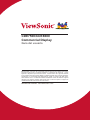 1
1
-
 2
2
-
 3
3
-
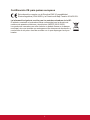 4
4
-
 5
5
-
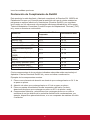 6
6
-
 7
7
-
 8
8
-
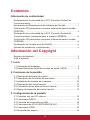 9
9
-
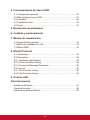 10
10
-
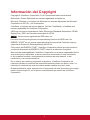 11
11
-
 12
12
-
 13
13
-
 14
14
-
 15
15
-
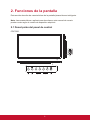 16
16
-
 17
17
-
 18
18
-
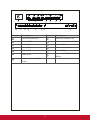 19
19
-
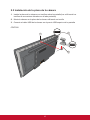 20
20
-
 21
21
-
 22
22
-
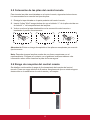 23
23
-
 24
24
-
 25
25
-
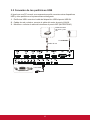 26
26
-
 27
27
-
 28
28
-
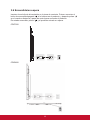 29
29
-
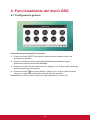 30
30
-
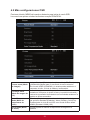 31
31
-
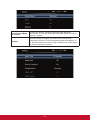 32
32
-
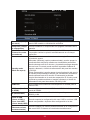 33
33
-
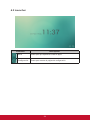 34
34
-
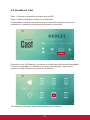 35
35
-
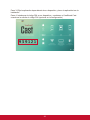 36
36
-
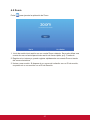 37
37
-
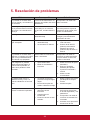 38
38
-
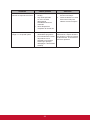 39
39
-
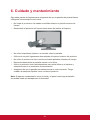 40
40
-
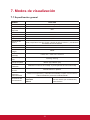 41
41
-
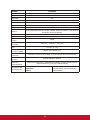 42
42
-
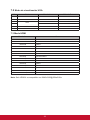 43
43
-
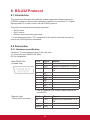 44
44
-
 45
45
-
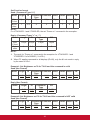 46
46
-
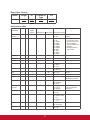 47
47
-
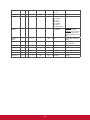 48
48
-
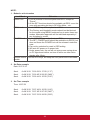 49
49
-
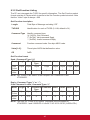 50
50
-
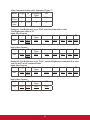 51
51
-
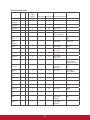 52
52
-
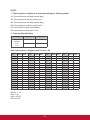 53
53
-
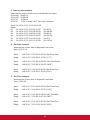 54
54
-
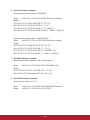 55
55
-
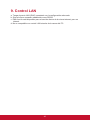 56
56
-
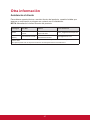 57
57
-
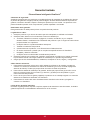 58
58
-
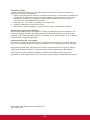 59
59
-
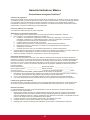 60
60
-
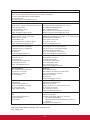 61
61
-
 62
62
ViewSonic CDE7500-S Guía del usuario
- Tipo
- Guía del usuario
Documentos relacionados
-
ViewSonic IFP7500 Guía del usuario
-
ViewSonic cde3203 Guía del usuario
-
ViewSonic CDE7061T Guía del usuario
-
ViewSonic CDE8451-TL Manual de usuario
-
ViewSonic CDE3200-L Guía del usuario
-
ViewSonic CDE3200-L Guía del usuario
-
ViewSonic CDE3202 Guía del usuario
-
ViewSonic IFP9850-C4 Guía del usuario
-
ViewSonic N1630W Manual de usuario
-
ViewSonic VPC12-WPO Guía de inicio rápido